Włącz Wi-Fi w smartfonie Lenovo w 5 sekund
Trudno nie zgodzić się z faktem, że Internet stał się integralną częścią życia współczesnego człowieka. Są jednak tacy, którzy używali go tylko na komputerze i dopiero niedawno kupili smartfon i jeszcze nie wymyślili, jak włączyć Wi-Fi w telefonie Lenovo. W tym artykule dowiemy się, jak uzyskać dostęp do Internetu przez Wi-Fi, dlaczego może to nie działać i jak rozwiązać ten problem.
Przed zdiagnozowaniem wadliwego połączenia bezprzewodowego spróbuj podłączyć do niego telefon Lenovo. Aby to zrobić, będziesz potrzebować:
- Przejdź do kurtyny powiadomień (przesuń palcem po ekranie od góry do dołu) i tam włącz Wi-Fi.
- Przejdź do ustawień urządzenia, znajdź „Sieci bezprzewodowe” i włącz tę opcję, aktywując „przełącznik”.
- Na wyświetlonej liście aktywnych punktów dostępu wybierz ten, którego potrzebujesz, aby uzyskać dostęp do Internetu.
- W razie potrzeby należy wprowadzić ustawione wcześniej hasło, zazwyczaj składa się ono z 8 znaków.
Proces ten jest prawie identyczny na wszystkich urządzeniach Lenovo, w tym smartfonach i tabletach.
Czasami zdarza się, że gadżet odmawia współpracy z punktem dostępu. Może być kilka powodów:
- niepoprawne hasło;
- awaria ustawień routera;
- niepoprawnie ustawiony region modemu;
- Niekompatybilność protokołów b/g/n/ac z siecią komórkową. Litery te oznaczają cztery główne tryby pracy sieci bezprzewodowej Wi-Fi 802.11.
Przyjrzyjmy się każdemu problemowi bardziej szczegółowo i spróbujmy go rozwiązać od razu.
Ponowne uruchomienie smartfona
Przed przystąpieniem do dalszych kroków po prostu ponownie uruchamiamy telefon, w 90% przypadków błąd znika i komunikacja jest łatwo nawiązana.
Inną opcją jest włączanie i wyłączanie trybu samolotowego.
Złe hasło
Z reguły punkty dostępu do użytku domowego lub korporacyjnego są chronione hasłem, istnieje kilka głównych wersji bezpiecznego połączenia WPA i WPA2. Pozwala to uniknąć łączenia miłośników freebie i bezpiecznego ruchu. Użytkownicy często popełniają błędy we wcześniej przypisanych kombinacjach, przez co telefon nie łączy się z Wi-Fi.
Kod dostępu należy wprowadzić, zwracając uwagę na obecność wielkich liter. Nie zapominaj, że wprowadzamy hasło składające się z co najmniej 8 znaków, jeśli jest ich mniej, oznacza to, że pominąłeś wymagany znak. Jeśli zapomniałeś hasła, możesz je znaleźć w ustawieniach modemu.
Załóżmy, że już wiesz, jak skonfigurować Wi-Fi i kilka razy pomyślnie uzyskałeś dostęp do Internetu, ale gdy próbujesz ponownie połączyć się ze znanym połączeniem, nic się nie dzieje. Aby wznowić połączenie bezprzewodowe, konieczne będzie ponowne uruchomienie routera.
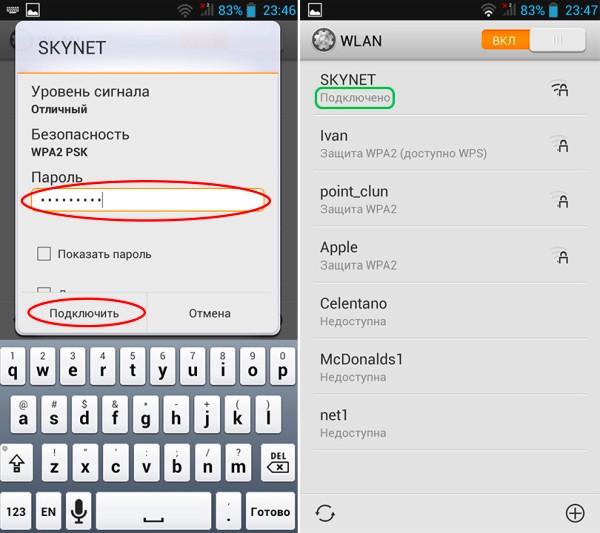
W tym celu należy odłączyć go od źródła zasilania i po kilku minutach podłączyć ponownie.
Nie używaj w tym celu przycisku Reset, w przeciwnym razie zresetujesz wszystkie ustawienia do stanu fabrycznego.
Region w ustawieniach routera
Innym powodem, dla którego Wi-Fi nie działa na Lenovo, może być nieprawidłowo zainstalowany kanał komunikacyjny w ustawieniach routera. Łącznie może ich być 14, a urządzenie automatycznie wybiera ten, który jest najmniej zaszumiony. Na przykład, jeśli telefon komórkowy obsługuje tylko 11 kanałów, istnieje możliwość pozostania bez Internetu.
Aby dokonać zmian, musisz przejść do głównych ustawień routera (wszystkie dane będą na naklejce na dole urządzenia) i zmienić region z Federacji Rosyjskiej na USA. W ten sposób liczba aktywnych kanałów z 14 możliwych zostanie zmniejszona do zaledwie 11.
Tryb pracy sieci Wi-Fi

Ostatnim możliwym powodem, dla którego Wi-Fi w telefonie nie włącza się, może być tryb pracy sieci. W sumie istnieją trzy typy, które można podzielić na b/g/n. Różnica polega na prędkości dostępnej dla użytkownika.
Na przykład minimalna wartość to b, średnia to g, a maksymalna to n.
W takim przypadku, jeśli w punkcie dostępu WLAN zostanie ustawiona tylko wartość n, a urządzenie mobilne jej nie obsługuje, połączenie będzie niedostępne.
Zmiana trybu pracy sieci WLAN możliwa jest wyłącznie w ustawieniach routera. Aby się do nich dostać, zwróć uwagę na naklejkę znajdującą się na spodzie obudowy Twojego urządzenia, będzie na niej podany adres (zwykle 192.168.0.1 lub 192.168.1.1) umożliwiający wejście do interfejsu routera, wspierany loginem i hasłem (zwykle w tych wierszach wpisane jest słowo admin). Następnie musisz znaleźć element Mode, w którym wartość zostanie ustawiona na 11 (jedna z liter podanych powyżej). Dokonaj regulacji, zapisz nową wartość i spróbuj połączyć się z siecią.
Wniosek

Jak widać większość problemów z połączeniem się z siecią bezprzewodową skupia się na ustawieniach routera, których zmianę nie jest trudno. Jeśli jednak wcześniej udało Ci się dowiedzieć, jak podłączyć Lenovo do Internetu, ale nadal nie możesz połączyć się z żadną siecią, w tym z tymi, które są publicznie dostępne, istnieje możliwość nieprawidłowego działania samego gadżetu.
Prawdopodobnie mogło to być spowodowane silnym uderzeniem, który uszkodził antenę do odbioru sygnału z Wi-Fi lub nieudaną aktualizacją Androida. W takim przypadku lepiej skontaktować się z centrum serwisowym, w którym mogą naprawić urządzenie lub zmienić oprogramowanie.